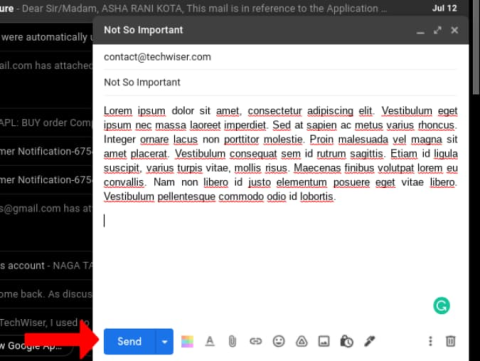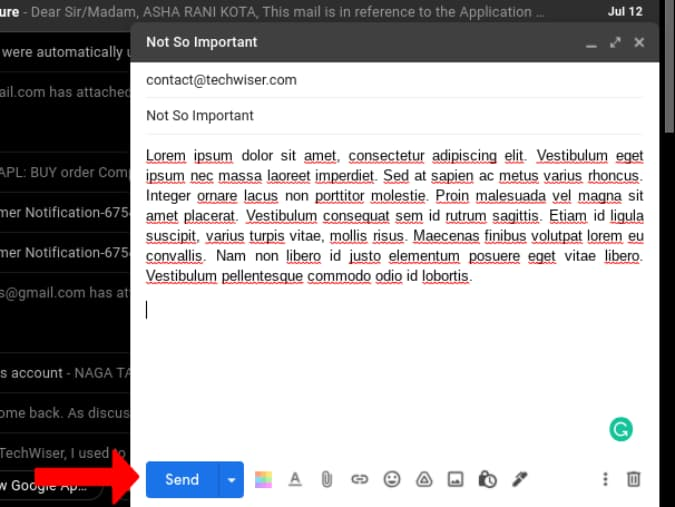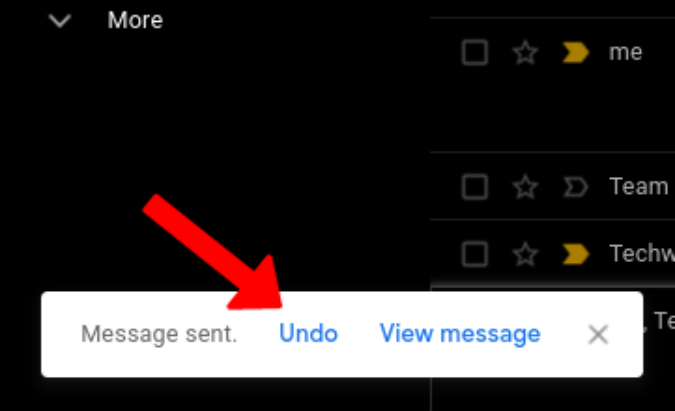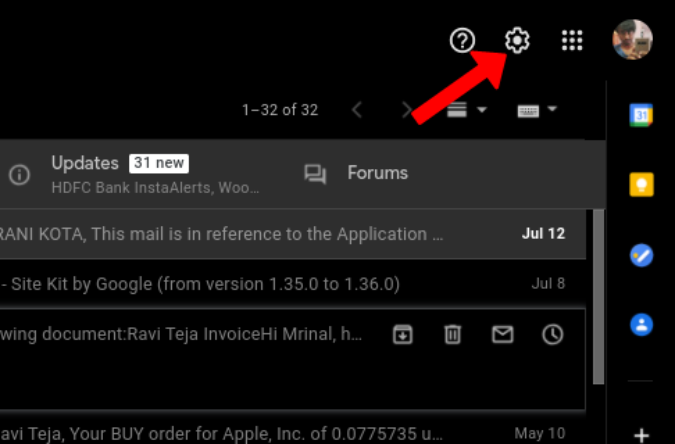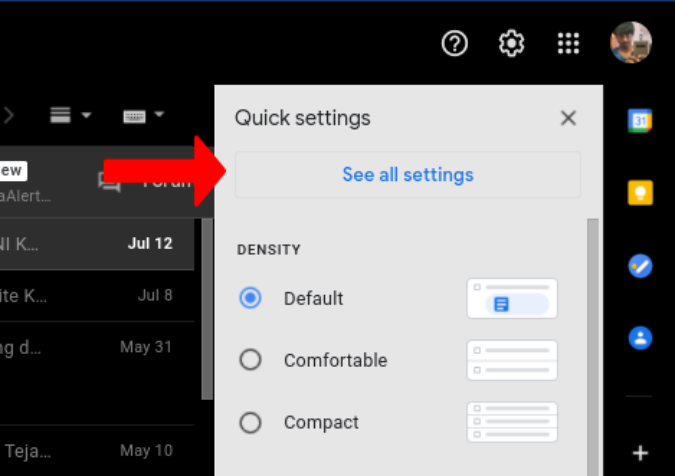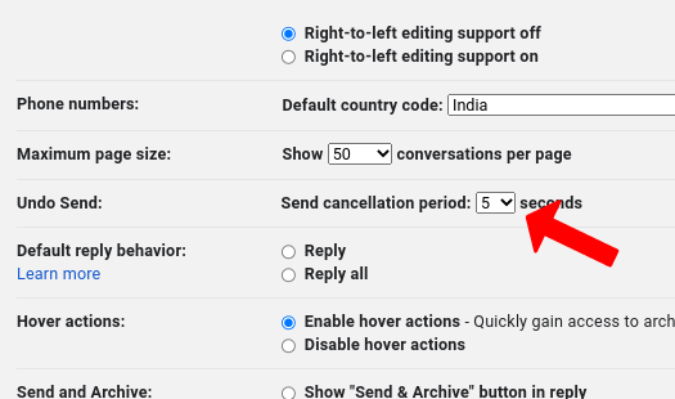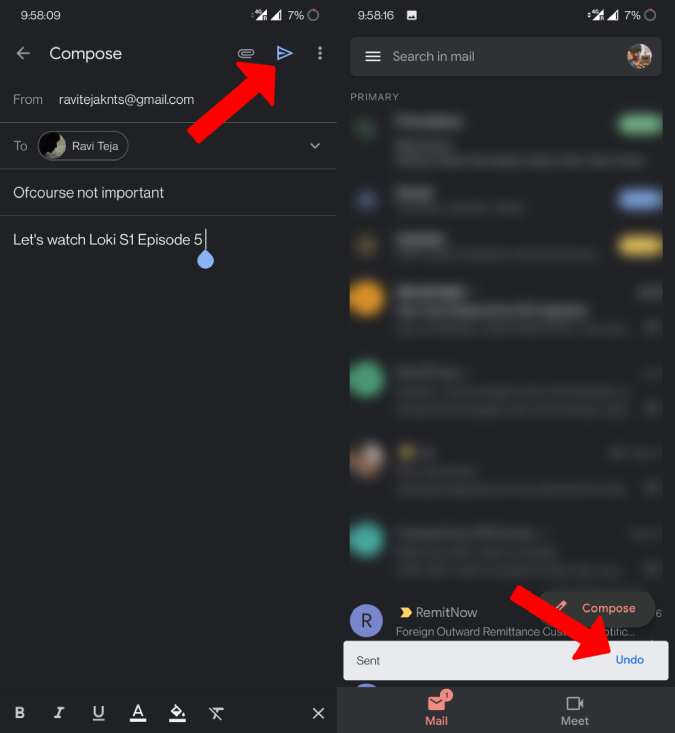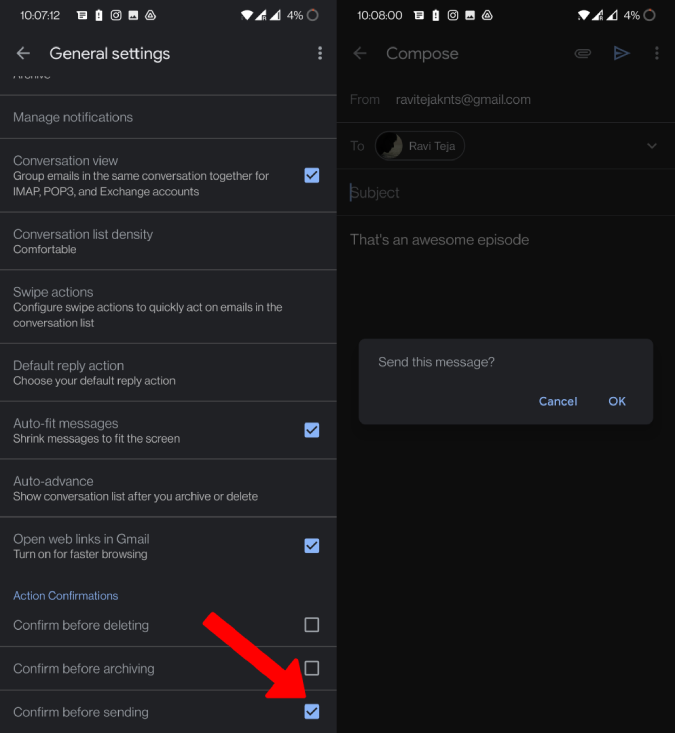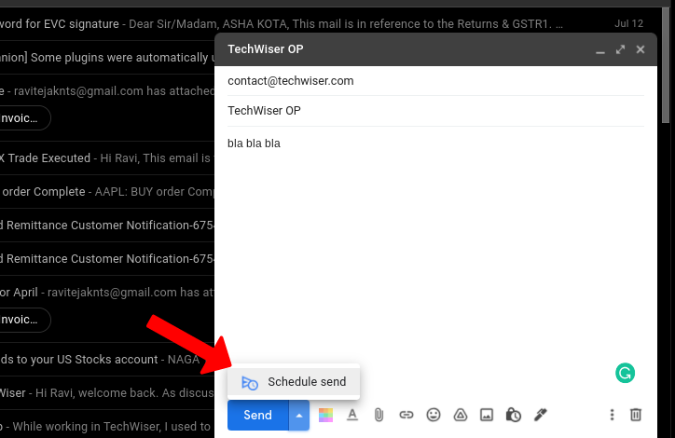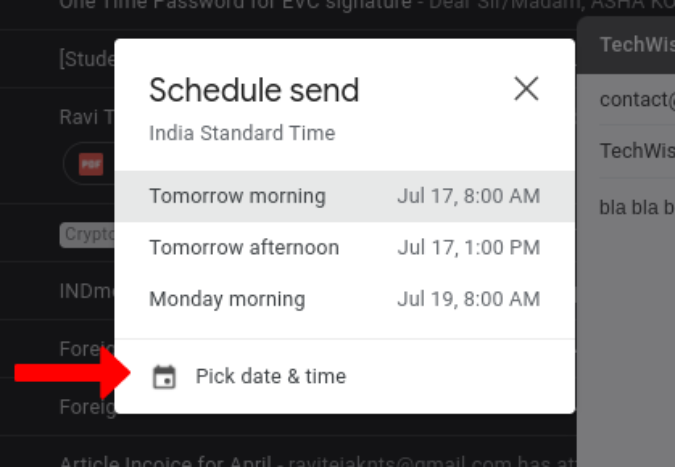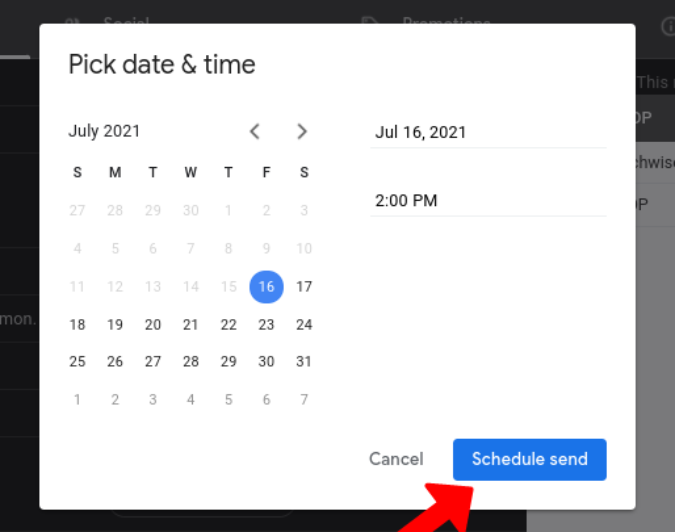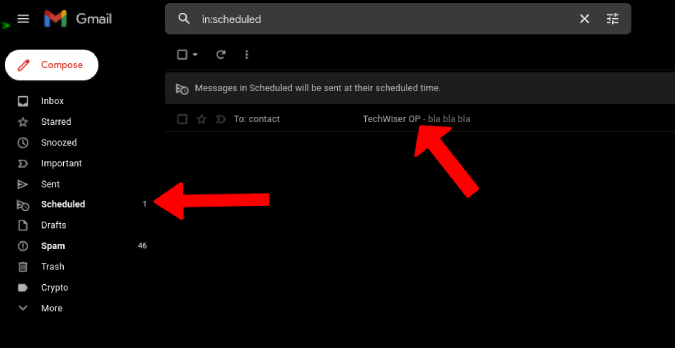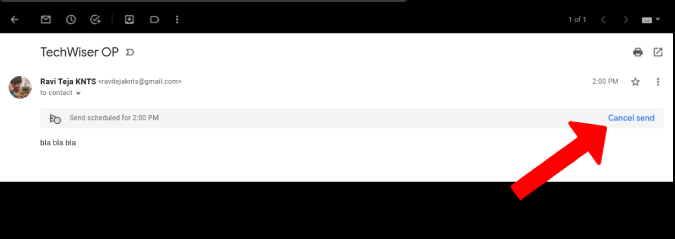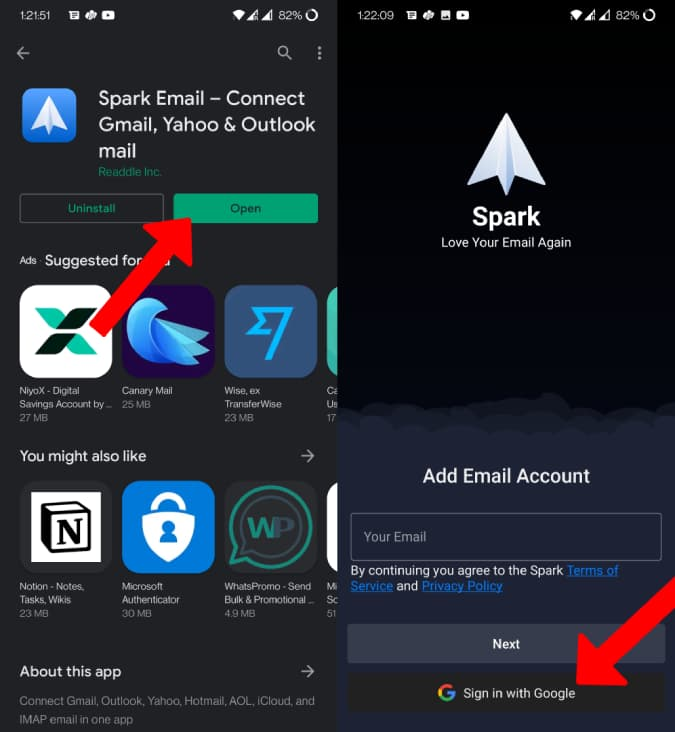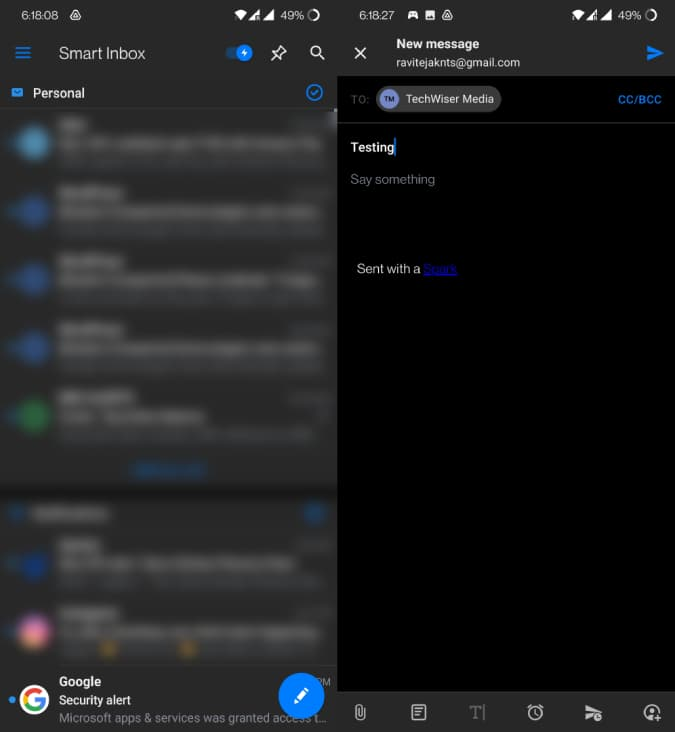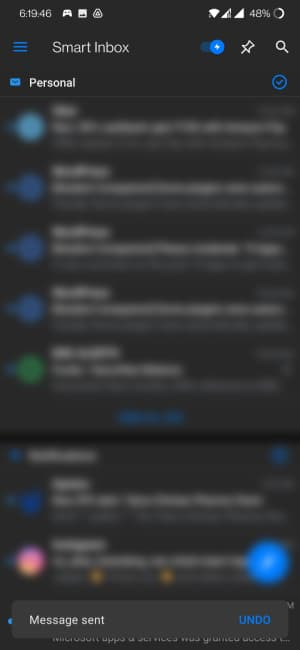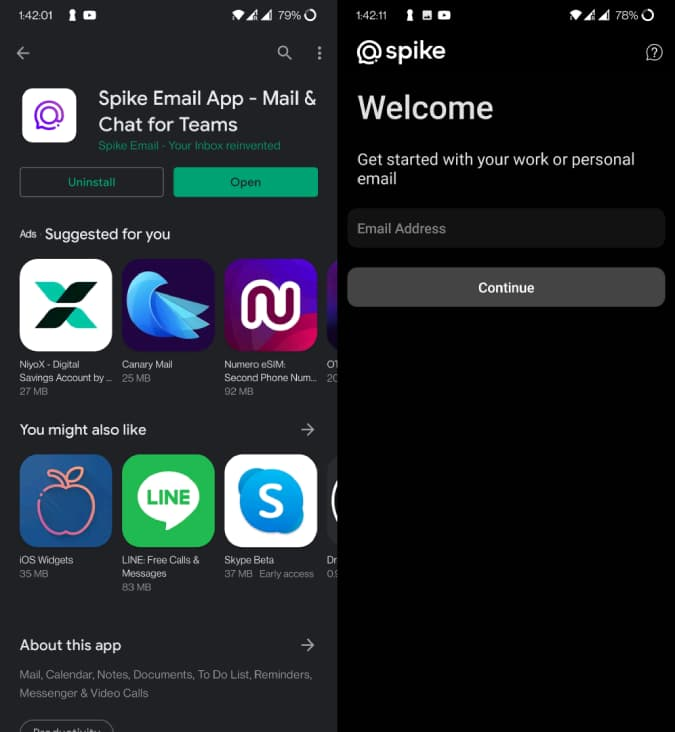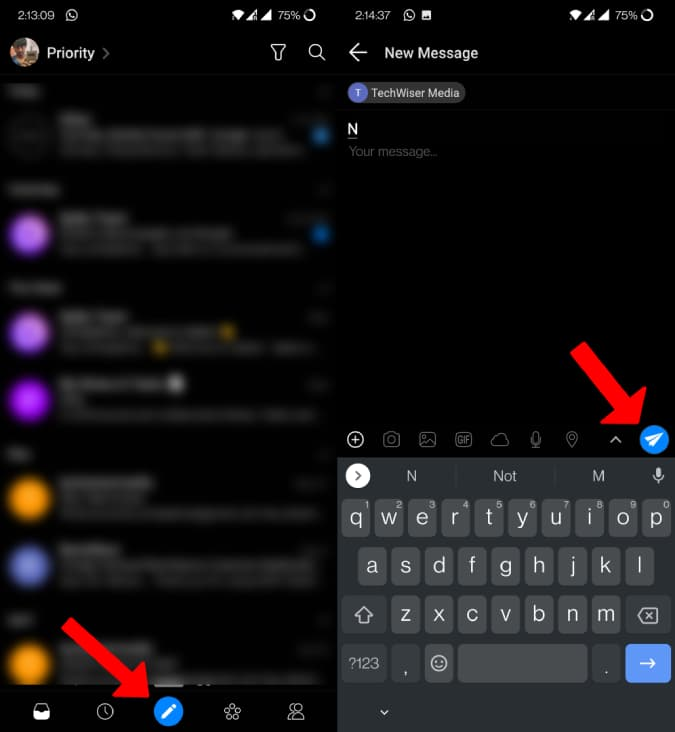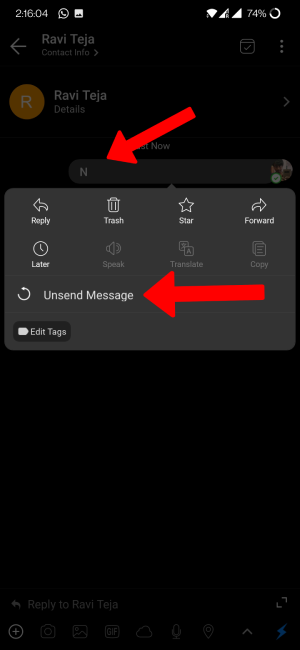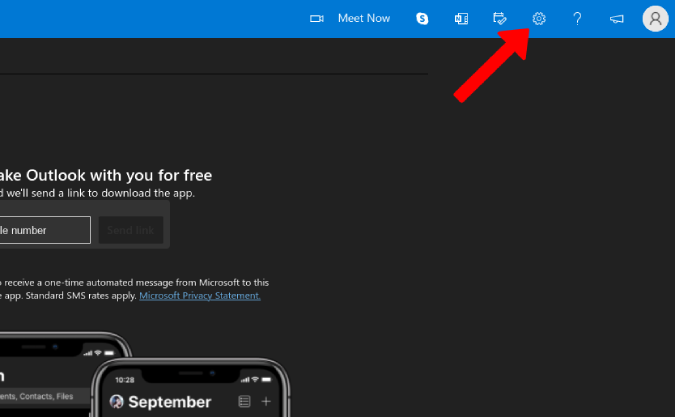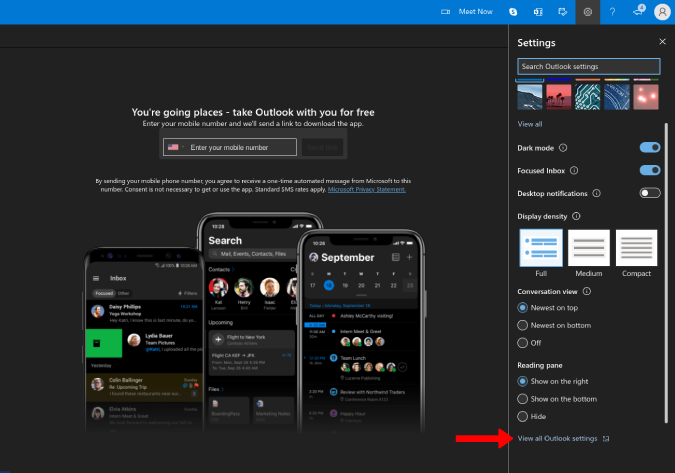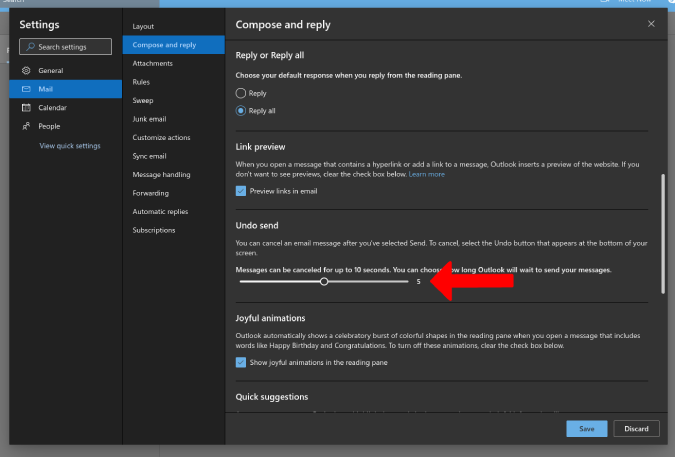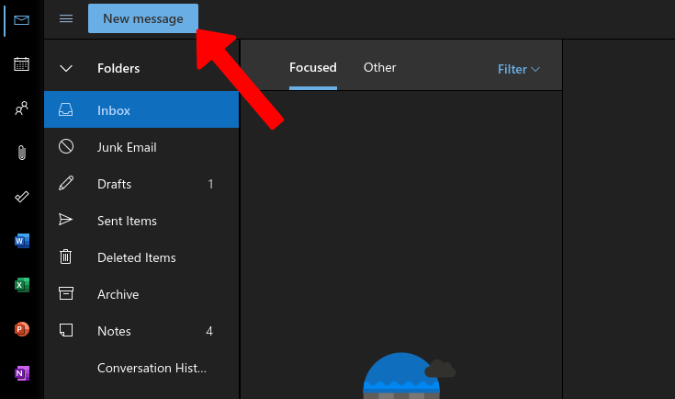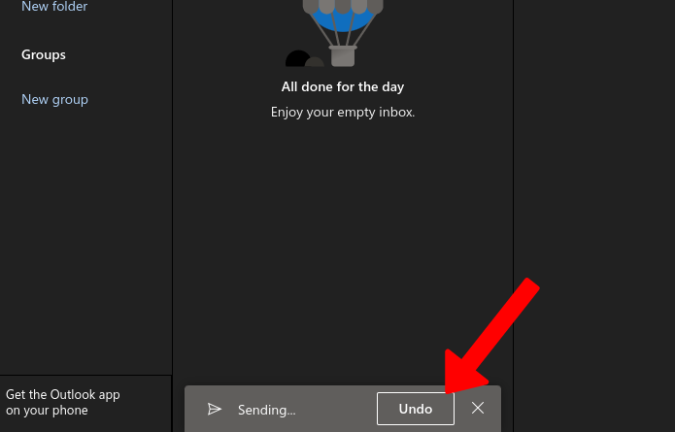Adakah anda secara tidak sengaja menghantar e-mel yang salah atau e-mel yang betul kepada orang yang salah dalam Gmail? Anda boleh membuat asal tindakan anda dengan cepat dalam masa 5 saat dan e-mel anda akan dikembalikan. Tetapi apabila 5 saat itu tamat, e-mel anda akan meninggalkan Peti Keluar dan berjaya dihantar kepada penerima. Tiada pilihan lagi untuk memanggil semula atau mengedit e-mel yang 'dihantar' itu. Anda hanya boleh membatalkan penghantaran e-mel serta-merta, tetapi tidak boleh mengingatnya kemudian. Jadi bagaimana untuk membatalkan penghantaran e-mel pada Gmail selepas 5 saat itu telah berlalu?
Nah, terdapat lebih banyak cerita seperti meningkatkan masa segera nyahhantar untuk menggunakan apl e-mel pihak ketiga yang menawarkan lebih banyak pilihan. Berikut ialah semua yang anda perlu tahu tentang cara untuk membatalkan penghantaran e-mel dalam Gmail. Kami akan meliputi kedua-dua apl web dan mudah alih tetapi bermula dengan penyelesaian lalai.
1. Cara Menyahhantar E-mel dalam Gmail
Ini ialah pilihan lalai yang disediakan oleh Google kepada Gmail yang anda gunakan untuk membatalkan penghantaran e-mel tanpa menyentuh sebarang tetapan.
1. Hanya tulis e-mel seperti biasa dan klik pada Hantar .
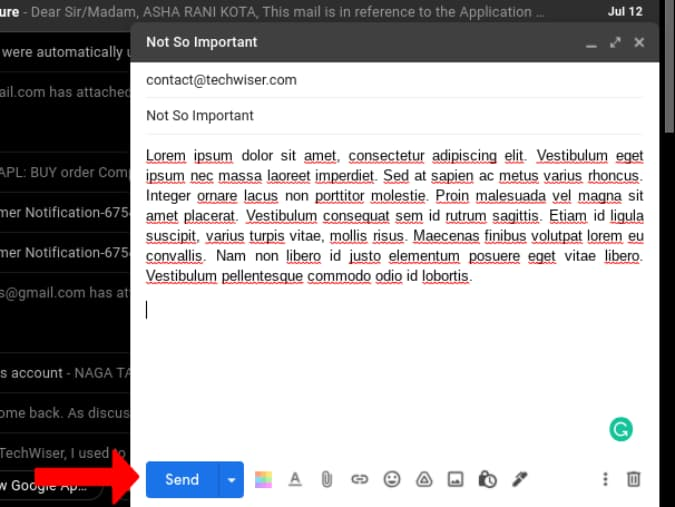
2. Setelah dihantar, anda boleh melihat gesaan roti bakar yang menyatakan Mesej dihantar di sudut kiri bawah. Sekarang jika anda ingin membatalkan penghantaran e-mel, klik pada pilihan Buat asal pada roti bakar untuk memanggil semula e-mel anda.
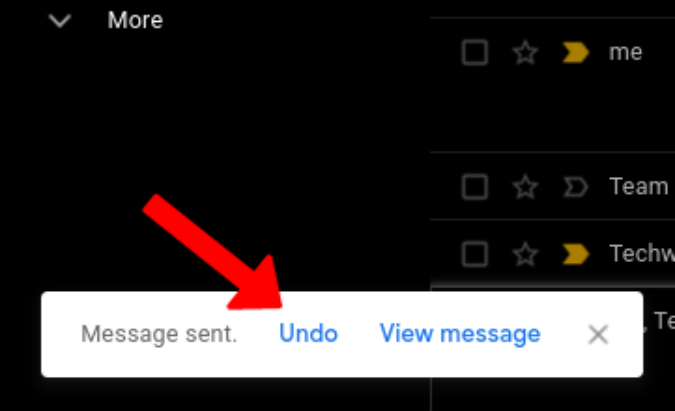
Kini anda boleh mengedit e-mel dan menghantarnya semula atau mengetepikan e-mel itu sama sekali. Secara lalai, mesej roti bakar ini hanya akan kelihatan selama 5 saat. Tetapi anda boleh meningkatkan tempoh gesaan dalam tetapan.
2. Cara Meningkatkan Tempoh Buat Asal Prompt dalam Gmail
Dengan meningkatkan tempoh gesaan, anda akan mendapat lebih masa daripada 5 saat untuk bertindak balas dan membuat asal e-mel yang telah anda hantar.
1. Mula-mula, buka Gmail dan klik pada ikon roda gigi di penjuru kanan sebelah atas untuk membuka Tetapan.
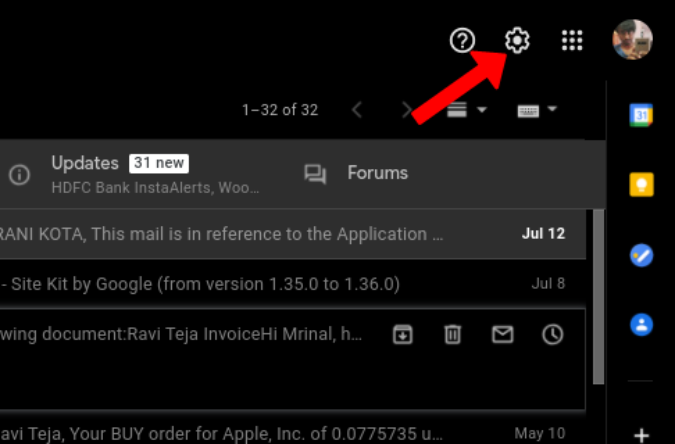
2. Di sini klik pada butang Lihat semua tetapan di bahagian atas bar sisi.
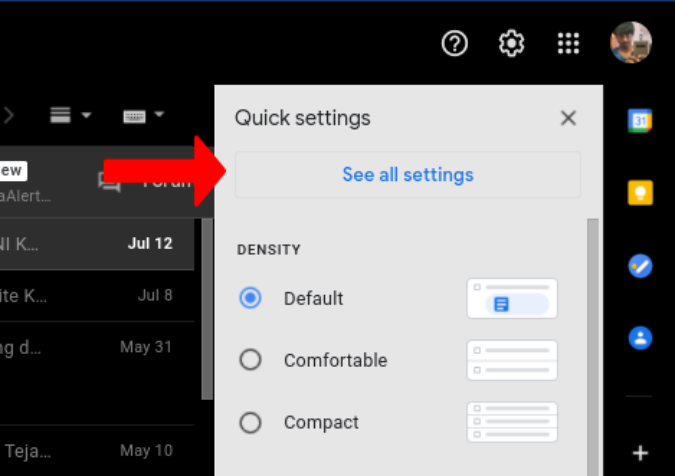
3. Sekarang dalam tab Umum , anda akan melihat pilihan yang dipanggil Buat Asal Hantar . Sekarang, klik pada menu lungsur di sebelah S tamat tempoh pembatalan dan pilih tempoh antara 5 dan 30 saat.
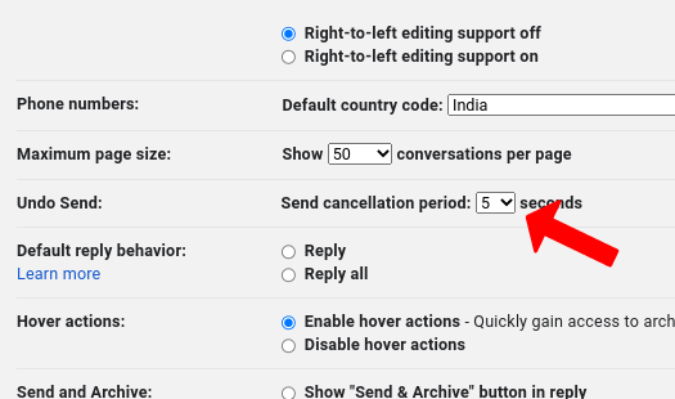
4. Setelah selesai, tatal ke bawah dan klik pada butang Simpan Perubahan .
Kini apabila anda menghantar e-mel daripada Gmail, gesaan Buat asal akan kekal selama u30 saat. Dan anda boleh mengklik pada ikon tutup pada roti bakar untuk menolak gesaan.
3. Cara Menyahhantar E-mel dalam Gmail pada Telefon
Gmail memaparkan gesaan Buat asal sejurus selepas anda menghantar e-mel pada apl mudah alih, sama seperti pada apl web. Sebaik sahaja anda mengklik pada butang Hantar untuk menghantar e-mel, anda akan melihat mesej roti bakar yang mengatakan Dihantar di bahagian bawah skrin. Hanya ketik butang Buat asal untuk memanggil semula e-mel.
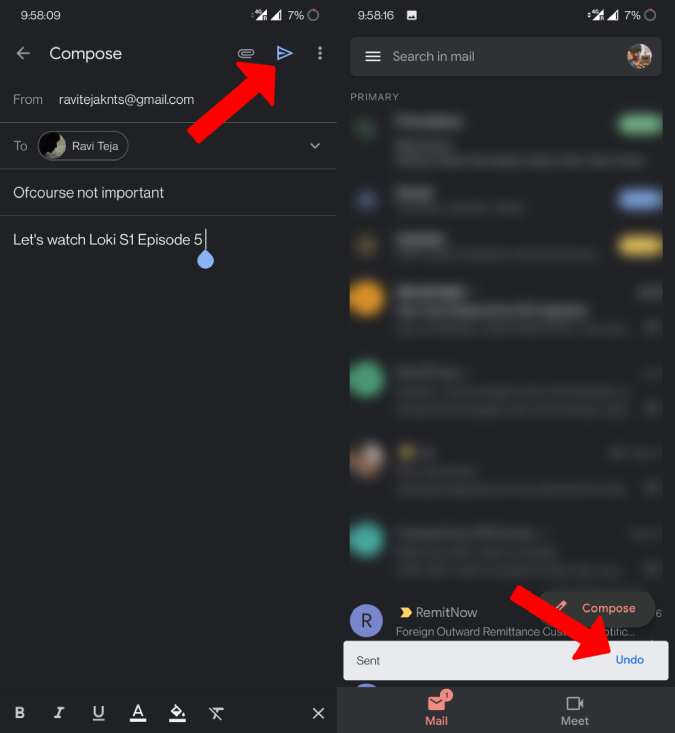
Secara lalai, gesaan akan kelihatan selama 5 saat sahaja walaupun anda telah menukar tetapan pada apl web. Tidak seperti di web, anda tidak boleh menyesuaikan tempoh gesaan pada telefon. Tetapi jika anda menggunakan telefon Android, anda boleh mendayakan pilihan Sahkan sebelum menghantar . Ini caranya.
4. Dayakan Gesaan Pengesahan pada Mudah Alih Gmail
Walaupun anda tidak boleh membatalkan penghantaran e-mel, anda boleh mendayakan gesaan tambahan untuk mengesahkan sebelum menghantar. Walaupun ini tidak betul-betul seperti Buat asal, ia membolehkan anda meluangkan masa anda sebelum menghantar e-mel tersebut.
1. Buka Gmail dan ketik pada menu tiga titik di sudut kiri atas dan pilih pilihan Tetapan . Di sini, ketik pada pilihan tetapan Umum .
2. Tatal ke bawah dan dayakan kotak semak di sebelah Sahkan sebelum menghantar untuk membolehkan gesaan pengesahan. Itu sahaja. Mulai sekarang, apabila anda mengarang dan menghantar e-mel, anda akan melihat gesaan pengesahan yang meminta Hantar mesej ini? sebelum e-mel meninggalkan telefon anda.
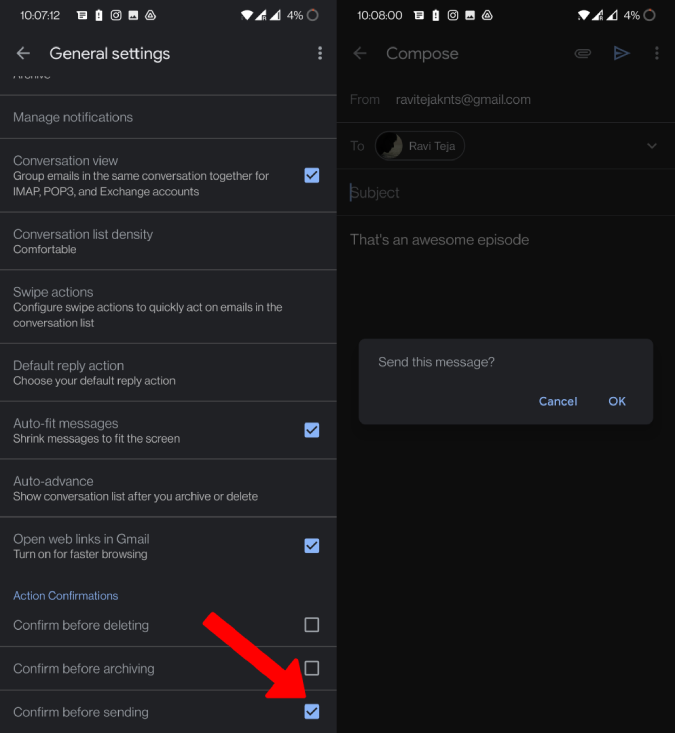
3. Klik pada OK untuk menghantar atau pada Batal untuk terus mengedit e-mel. Sebagai bonus, anda akan berada di halaman yang sama, jadi anda boleh melihat sekali lagi pada penerima dan lampiran sebelum menghantar e-mel.
5. Jadualkan E-mel Daripada Dihantar Segera
Tidak kira berapa kali saya menyemak, saya sentiasa mendapati beberapa ralat dalam e-mel saya selepas menghantarnya. Jadi saya mula menjadualkan e-mel daripada menghantarnya dengan segera. Dengan cara itu, saya mempunyai masa yang cukup untuk menyemak dan mencari kesilapan. Walaupun ini tidak sebaik pilihan buat asal, ini menyelesaikan masalah e-mel yang salah dan memberi anda lebih banyak masa untuk membuat asal e-mel anda dan mengeditnya.
1. Klik pada butang Karang dan tulis e-mel anda seperti biasa. Sekarang daripada mengklik Hantar untuk menghantar e-mel, klik pada butang anak panah betul-betul di sebelah butang Hantar untuk mencari butang Jadual hantar . Klik padanya.
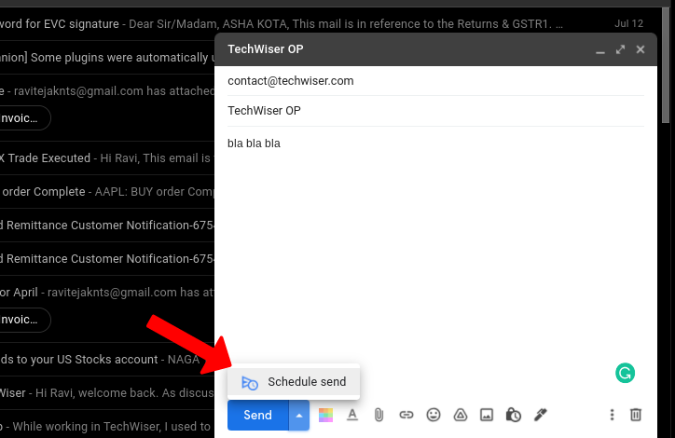
2. Ini akan membuka pop timbul dengan cadangan untuk menghantar e-mel kemudian. Klik pada pilihan Pilih tarikh dan masa untuk memilih tarikh dan masa tersuai untuk menghantar e-mel.
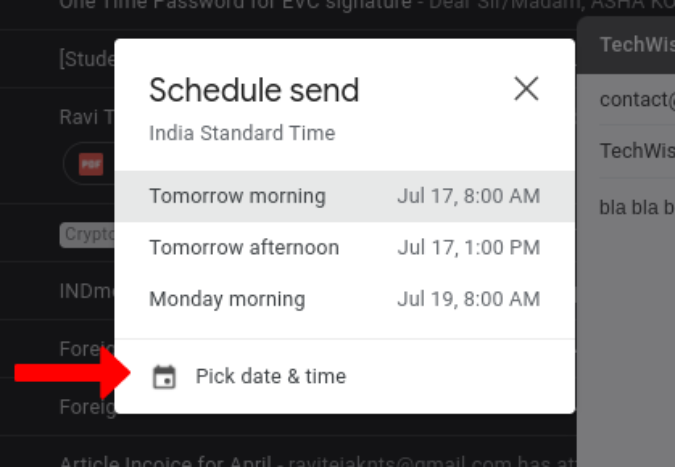
3. Setelah selesai, klik pada butang Jadual hantar untuk menjadualkan e-mel.
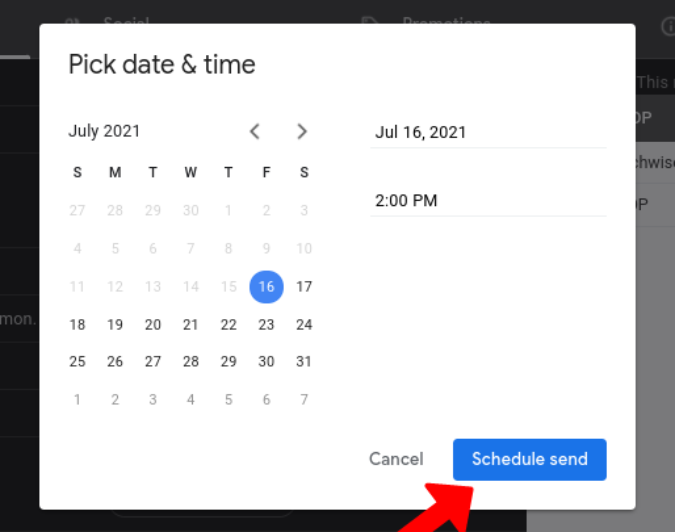
4. Sekarang, e-mel anda akan dihantar pada hari dan masa yang telah anda tetapkan. Tetapi jika anda ingin menukarnya, anda boleh mengakses e-mel daripada label Berjadual untuk mencari e-mel yang ingin anda edit.
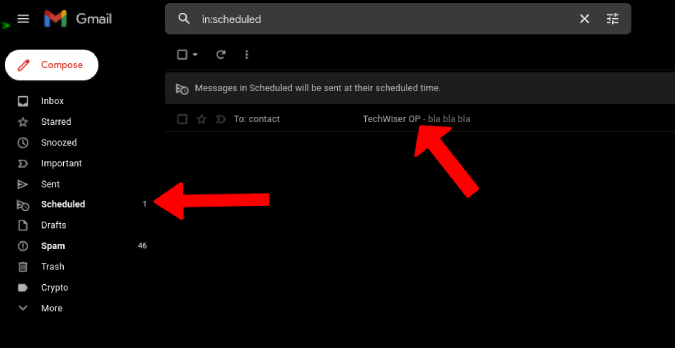
5. Di sini klik pada pilihan Batal Hantar untuk membatalkan e-mel yang dijadualkan. Anda kini boleh mengedit e-mel dan menjadualkannya semula.
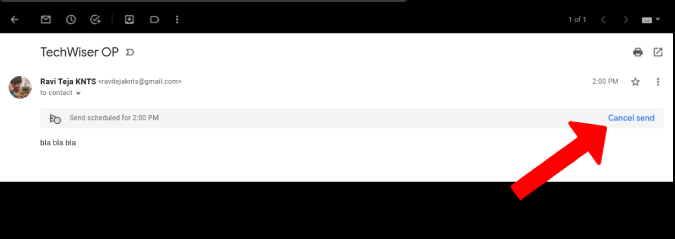
6. Pelanggan E-mel Pihak Ketiga
Terdapat berbilang pelanggan e-mel pihak ketiga untuk dipilih. Tetapi seperti yang dinyatakan sebelum ini, tiada pilihan untuk anda membuat asal atau memanggil semula e-mel yang dihantar selepas beberapa saat. Perkara yang sama berlaku untuk pelanggan e-mel pihak ketiga juga. Tetapi jika anda ingin menggunakan klien e-mel lain yang menawarkan lebih banyak ciri, berikut adalah beberapa yang kami cadangkan untuk menyokong pilihan buat asal penghantaran.
E-mel Spark
Spark Email berfungsi pada iOS, Android, iPad dan Mac. Ia tidak mempunyai versi web, Windows atau Linux. Bersama-sama dengan penghantaran buat asal, ia juga menawarkan banyak ciri lain seperti templat, ulasan pasukan peribadi, draf, peringatan untuk membuat susulan, keupayaan untuk berkongsi e-mel dengan pautan, dll. Kembali kepada pilihan buat asal, berikut ialah cara anda boleh menetapkannya.
1. Muat turun apl Spark Email dan log masuk dengan Akaun Google anda.
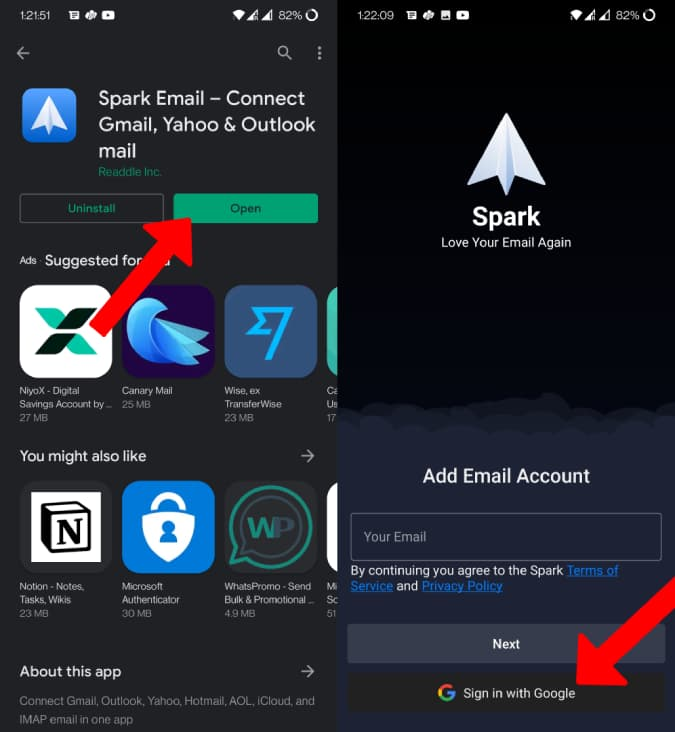
2. Sekarang ketik pada ikon Karang di bahagian bawah dan karang e-mel. Setelah selesai, ketik pada ikon Hantar di penjuru kanan sebelah atas.
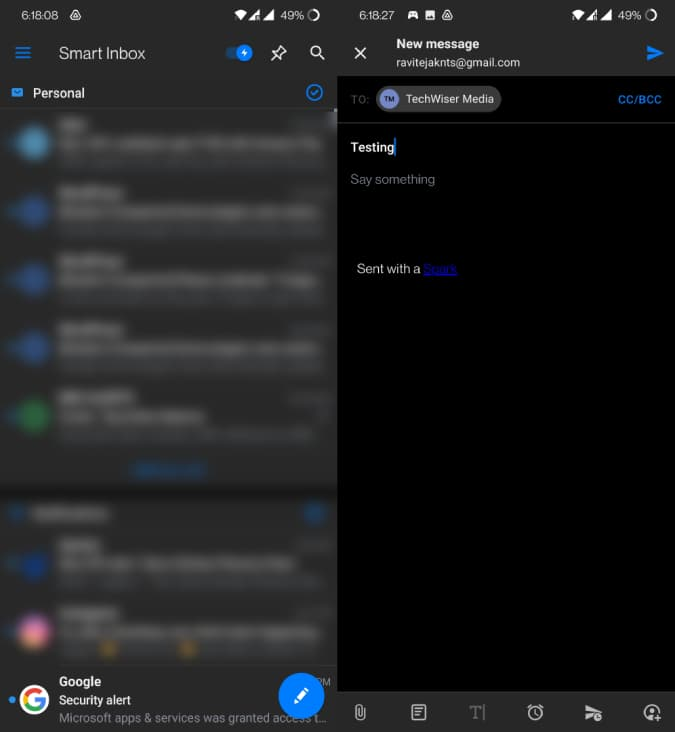
3. Sama seperti pada apl Gmail, anda akan mendapat gesaan roti bakar di bahagian bawah skrin yang menyatakan Mesej dihantar. Ketik pada butang Buat asal di sini untuk memanggil semula e-mel yang dihantar.
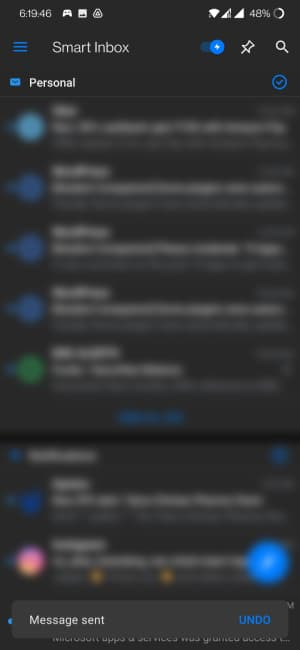
Tetapi tidak seperti Gmail, e-mel anda akan pergi ke draf secara automatik dan bukannya menawarkan anda untuk mengedit e-mel dengan segera.
Anda juga boleh menjadualkan e-mel dalam Spark dan menetapkan peringatan supaya anda tidak melupakan e-mel yang sangat penting itu lagi.
E-mel Spike
Spike ialah satu lagi klien e-mel kaya ciri yang menyokong semua platform utama seperti Android, iOS, web, Windows dan Mac. Satu-satunya platform yang hilang ialah Linux. Pelanggan ini menjadikan e-mel semudah mesej dengan UI memfokuskan pemesejan dan yang paling penting resit baca. Jadi, anda boleh tahu sama ada orang lain membaca e-mel anda atau tidak.
1. Muat turun aplikasi E- mel Spike dan log masuk ke aplikasi dengan akaun Google anda.
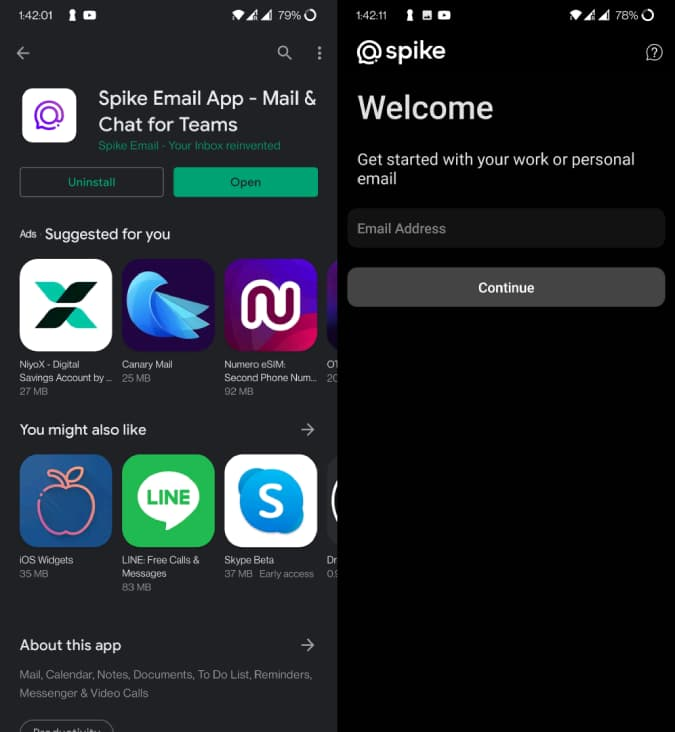
2. Ketik pada butang Karang di bahagian tengah bawah dan mula mengarang e-mel. Setelah selesai, ketik pada ikon pesawat kertas untuk menghantar e-mel.
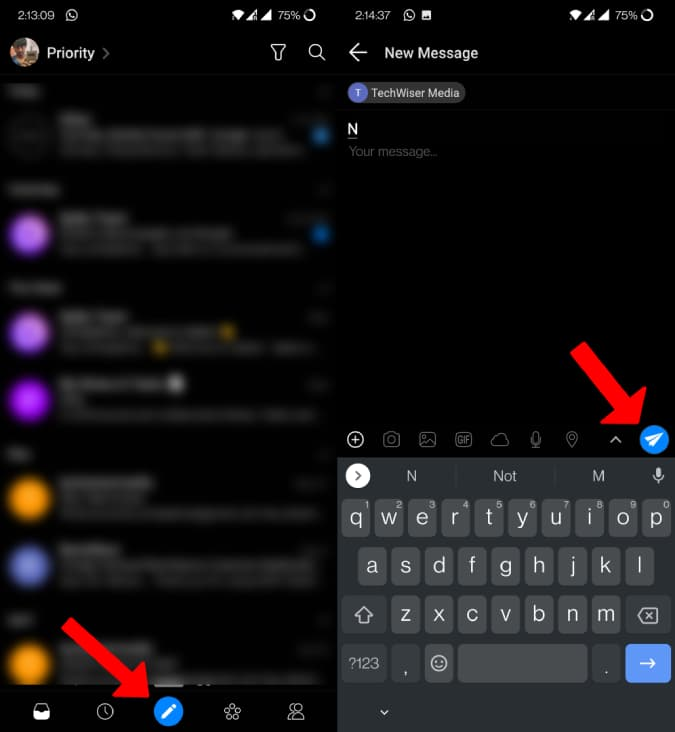
3. Sekarang tekan lama pada e-mel untuk mendedahkan menu pop timbul dan ketik pada pilihan NyahHantar Mesej . Anda juga boleh memilih Kemudian untuk menjadualkan e-mel untuk menghantarnya pada tarikh dan masa kemudian.
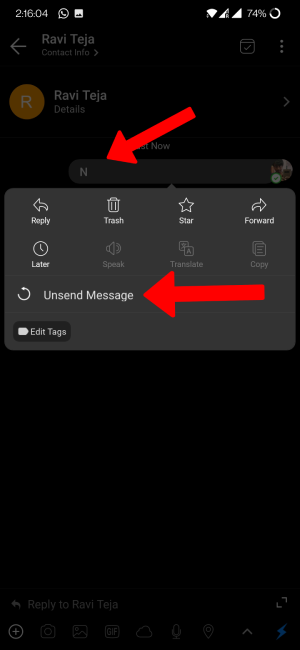
Jika anda berada di desktop, anda boleh klik kanan dan pilih pilihan Buat Asal Hantar dalam menu pop timbul.
Outlook Web
Satu lagi klien e-mel berasaskan awan yang menyokong pilihan unsend ialah Outlook Microsoft. Outlook juga mempunyai versi aplikasi yang tersedia untuk kedua-dua Mac dan Windows, tetapi ia hanya untuk pelanggan Microsoft 365 berbayar. Versi percuma tersedia untuk semua pengguna di web dan mudah alih.
1. Tidak seperti platform lain, pilihan Buat asal hantar pada Outlook tidak didayakan secara lalai. Anda perlu mendayakannya daripada Tetapan dengan mengklik ikon roda gigi di penjuru kanan sebelah atas.
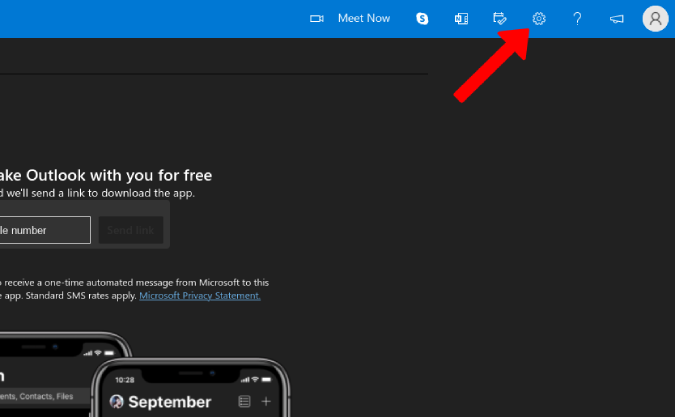
2. Ini akan membuka tetapan bar sisi. Tatal ke bawah dan klik pada pautan Lihat semua tetapan Outlook .
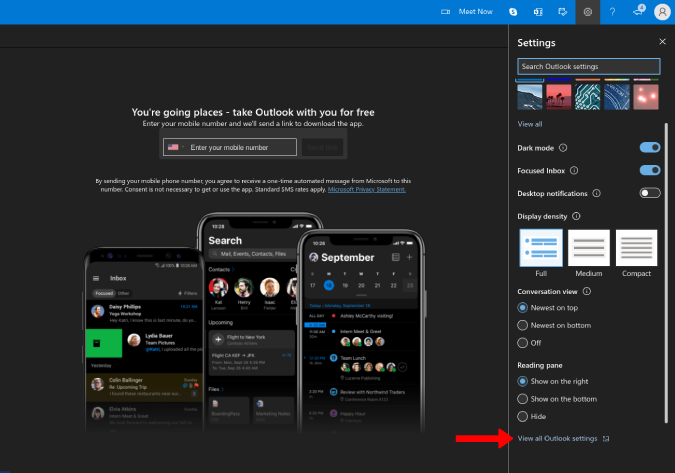
3. Ia akan membuka Tetapan dalam tetingkap pop timbul. Pilih Mel > Karang dan balas dan di bawah tajuk Buat asal hantar , klik dan seret peluncur untuk melaraskan masa yang anda dapat memanggil semula e-mel. Maksimum ialah 10 saat.
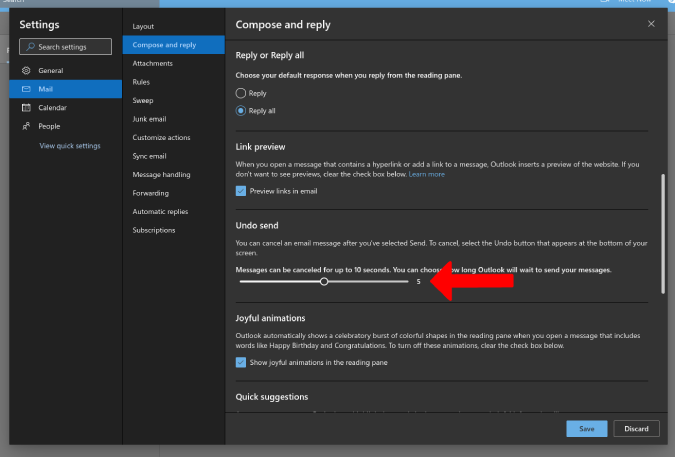
4. Setelah selesai, klik pada Simpan . Kini anda boleh menutup menu pop timbul Tetapan dan klik pada Mesej baharu untuk mula mengarang e-mel.
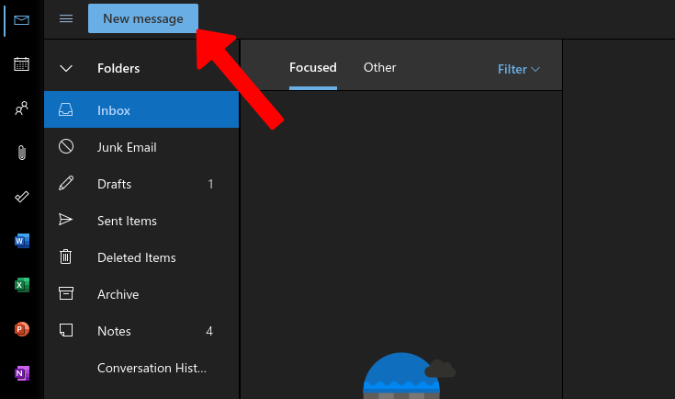
5. Ini akan membuka gesaan roti bakar yang mengatakan Menghantar. Klik pada butang Buat asal untuk mengedit e-mel dan menghantarnya semula.
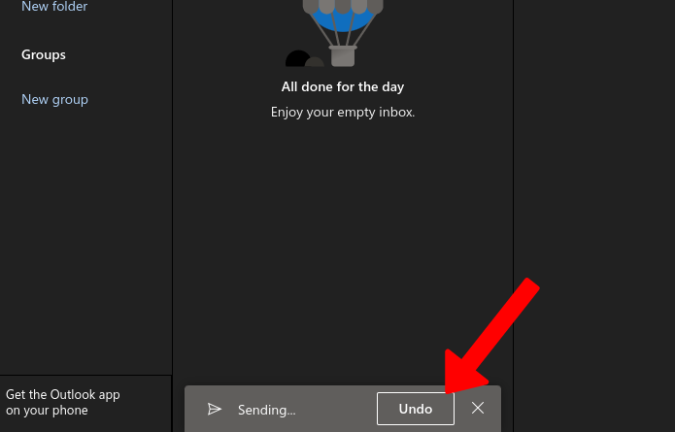
Penggulungan: Cara Menyahhantar E-mel dalam Gmail
Tiada klien e-mel membenarkan pengguna mengingat semula e-mel yang dihantar kecuali apl desktop Outlook. Tetapi ia hanya untuk pengguna Microsoft 365 jadi anda tidak boleh menggunakan Gmail padanya. Ia juga hanya menyediakan pilihan panggil balik untuk e-mel yang dihantar dalam organisasi yang masuk akal kerana Microsoft mempunyai kawalan yang lebih besar ke atas aliran mesej dalam dindingnya.
Baca Juga: Cara Membuat dan Mengurus Berbilang Tandatangan dalam Gmail dan Outlook